
プラグインとはワードプレスを使いやすくするためのツールです。機能を充実させるためにたくさん入れたいと思いますが、プラグインを入れすぎるとWordpressの動作が重くなるデメリットもあります。
今回はゆずぽんが実際に入れてみて、便利で今でも使っているプラグインと、逆に入れたけど消したというプラグインを紹介します。
ちなみにゆずぽんは無料テーマの「cocoon」を使っています。使うテーマによって必要なプラグインが変わる可能性もあるのでご了承ください。
ゆずぽんがオススメするプラグイン9選
Akismet Anti-Spam (初期インストール済)
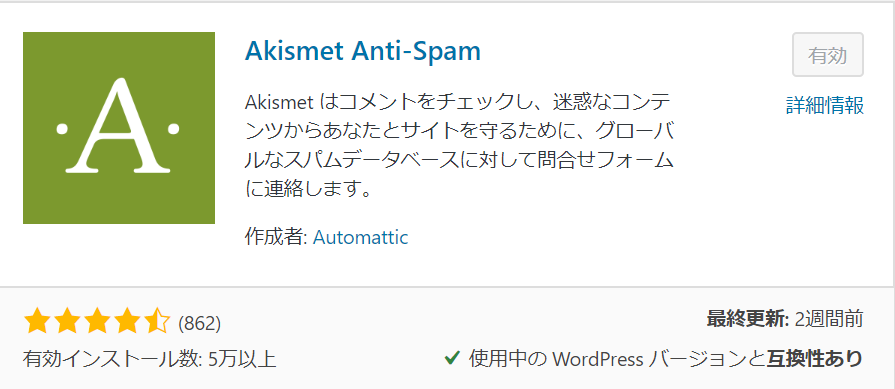
コメントのスパムからサイトを守るためのツール。コメントなんて来ないよ!と思っても無作為に来るのがスパムです。無料なので設定しておいて損はないかな~と。
設定方法にコツがいるので備忘録的に載せておきます。
無料設定法
①Akismet Anti-Spamの設定を開くと以下の画面が出るので、赤枠のボタンをクリックして進んでいきます。
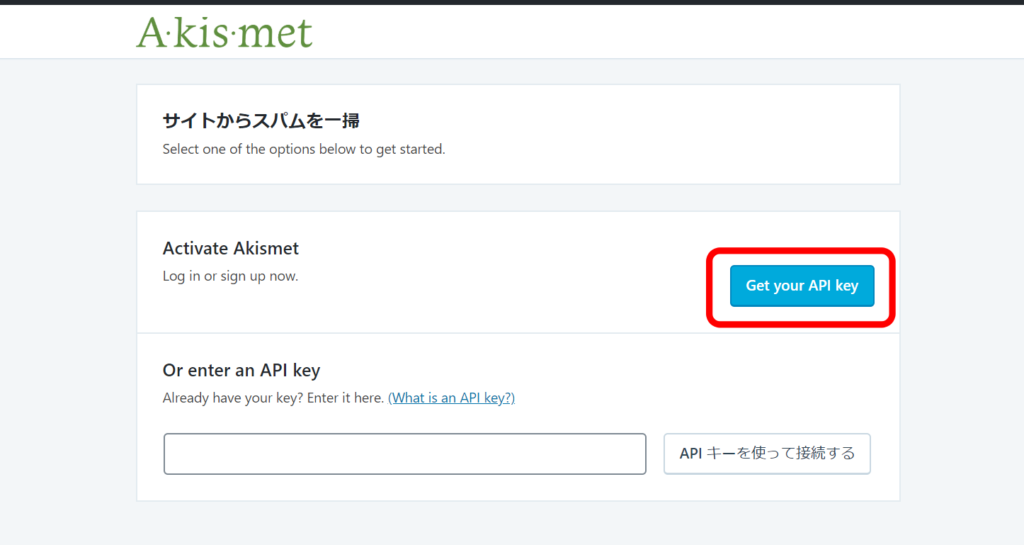
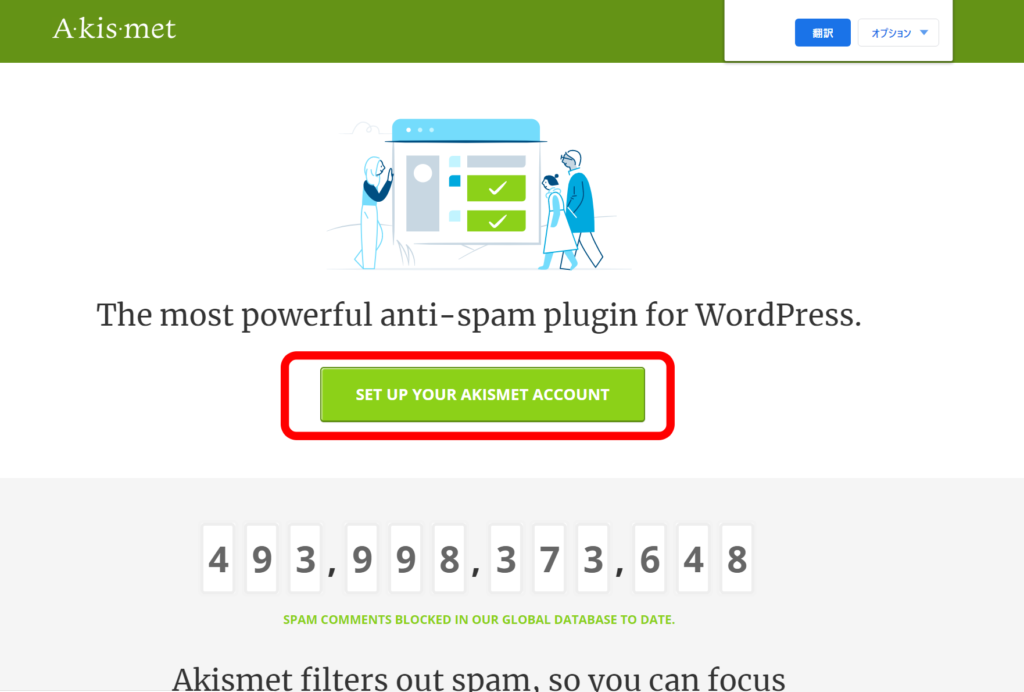
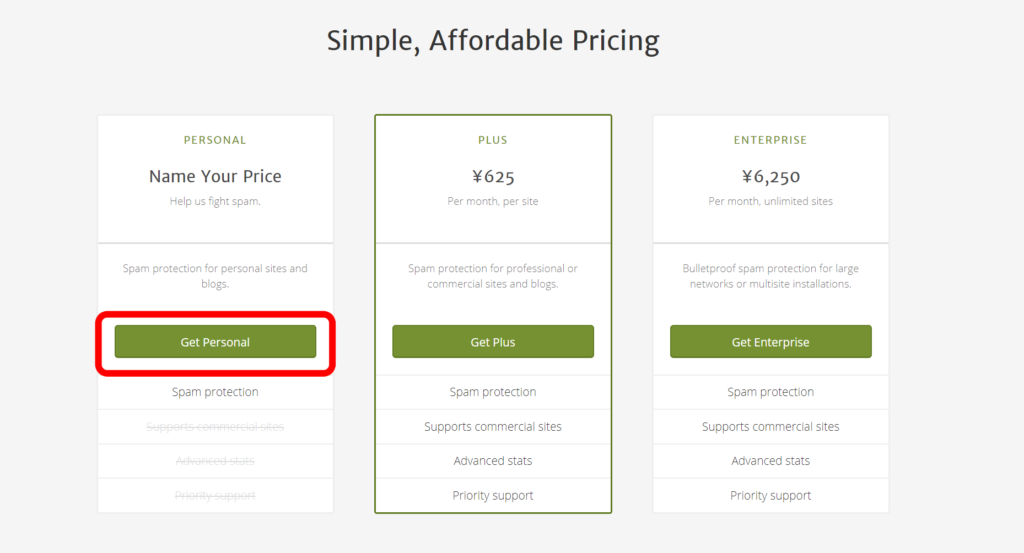
②右側の年会費をスライドして「¥0/YEAR」にします。
名前を入力し、チェックボックスに✔を入れて青いボタンをクリックすると、APIキーが自動付与されます。
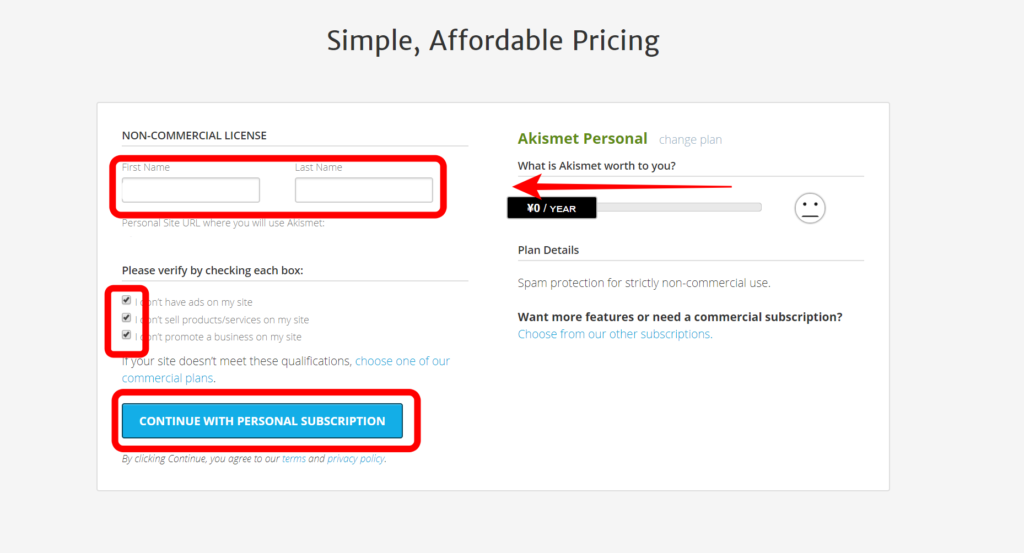
③Akismet Anti-Spamの設定画面を開き赤塗りの部分にAPIキーが設定されていればOK
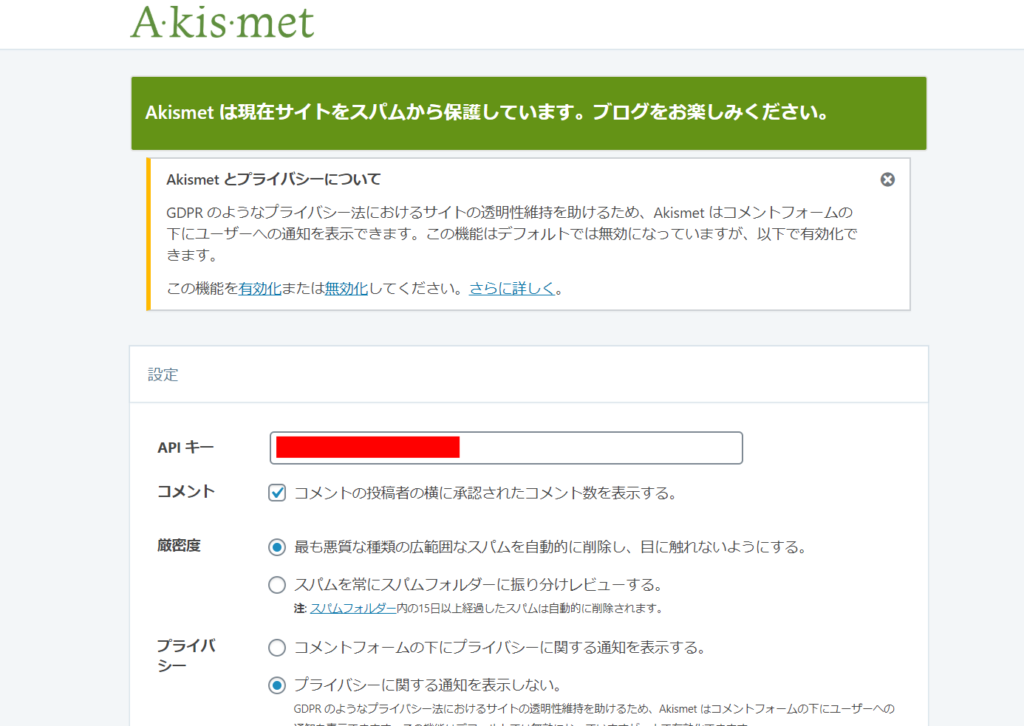
あとは監視状況をダッシュボードでお知らせしてくれます。
SiteGuard WP Plugin (初期インストール済)
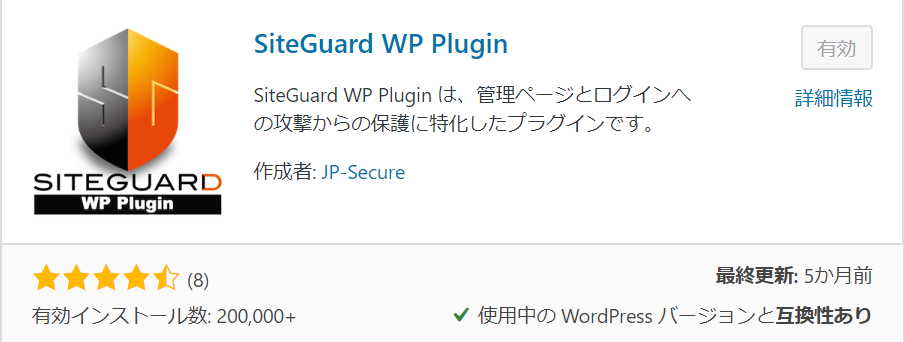
不正に管理画面にアクセスされるのを防ぐプラグイン。乗っ取り行為からブロックできるのであって損はないと思います。お守り程度に。有効化すればOKです。
Google XML
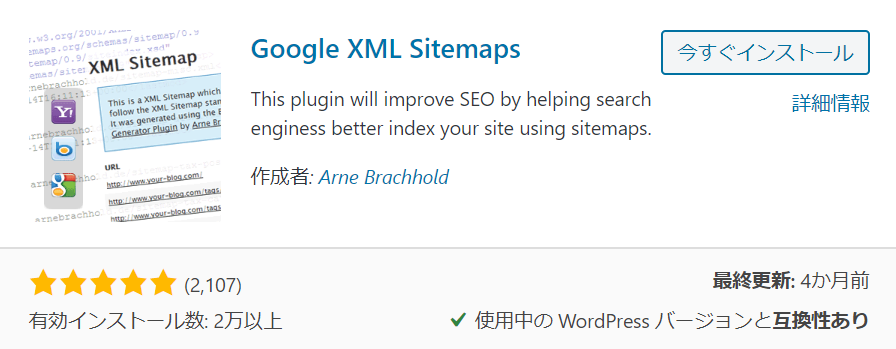
新規投稿や記事の更新をしたときにGoogleのサイトマップに自動送信してくれるプラグイン。
記事を認知してもらうために必須なプラグインです。
設定はサイトによって記事の重要度が違うと思うので参考程度にということで載せておきます。
設定の一例
①基本的な設定⇒【HTML形式でのサイトマップを含める】の✔を外す。
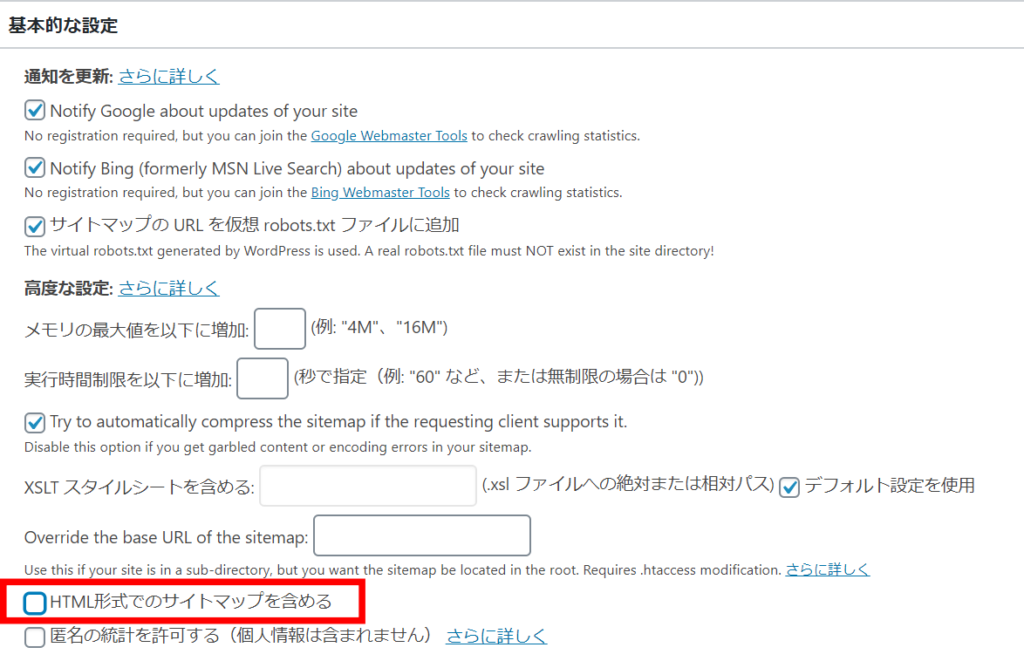
【HTML形式でのサイトマップを含める】に✔が入っていると、Google Search Console(サーチコンソール)のガバレッジに「 送信されたURLにnoindexタグが追加されています 」というエラーが出ます。気持ち悪いので✔を外します。
②投稿の優先順位⇒【終戦順位を自動的に計算しない】に✔を入れる。
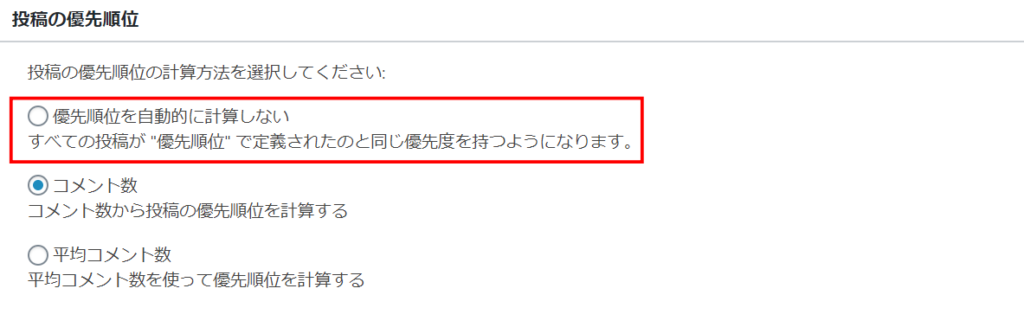
③サイトマップに含めるコンテンツを選択する。
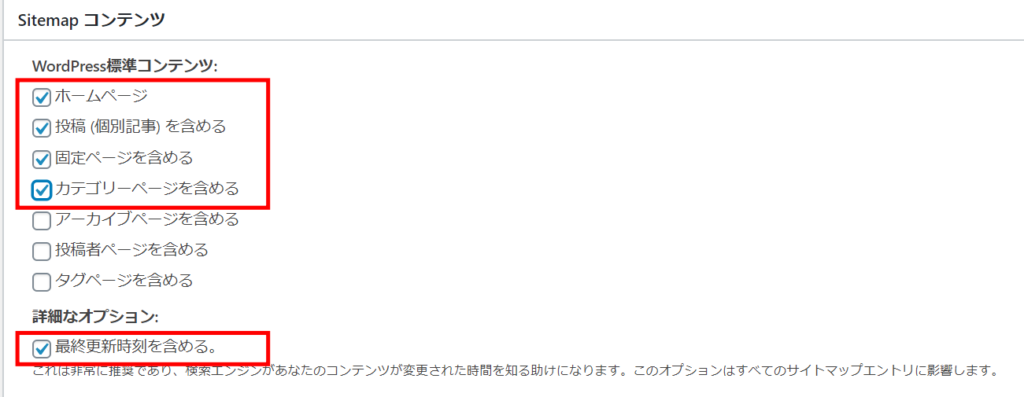
固定ページに関してはブログの作成方法によって変わると思います。固定ページは使わね!って人はチェックを外してもOKです。
④検索エンジンが回遊する頻度の設定です。この通りではなくあくまでも目安として設定します。
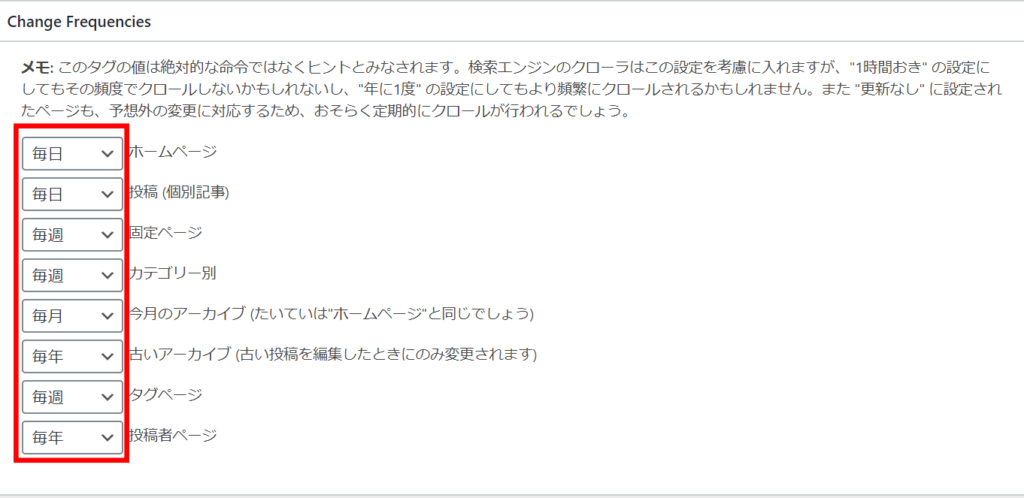
⑤優先順位の設定をします。④の回遊頻度と同じ優先度で設定します。
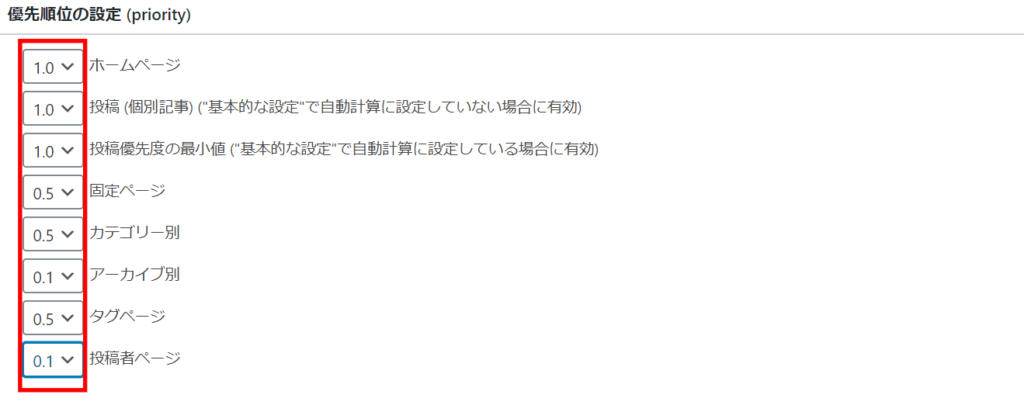
Broken Link Checker
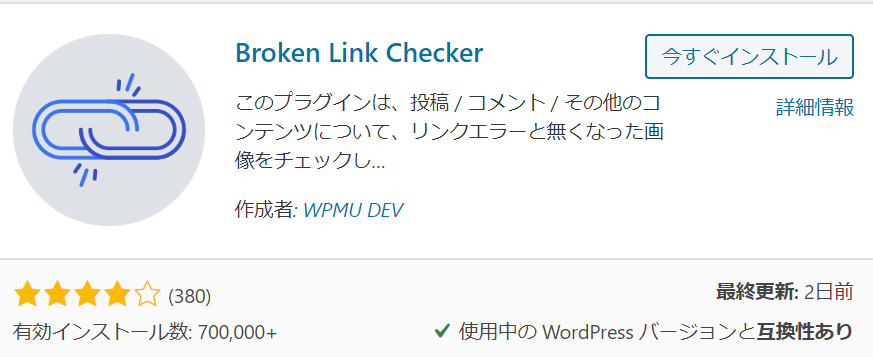
投稿や画像などのリンク切れをお知らせしてくれるプラグイン。自動監視なので手間もかからず、リンク切れのお知らせがダッシュボードに届いたら、記事を開かなくてもその場でリンクの修正(削除・再リンクなど)ができるという優れものです。
設定でチェックするリンクの種類(HTMLリンク・画像・YouTubeなど)や場所(投稿欄・コメント欄)などの設定ができます。
記事数が増えてくると気付かないうちにリンクが切れていることもあるので必須に近いプラグインですね。
Contact Form 7
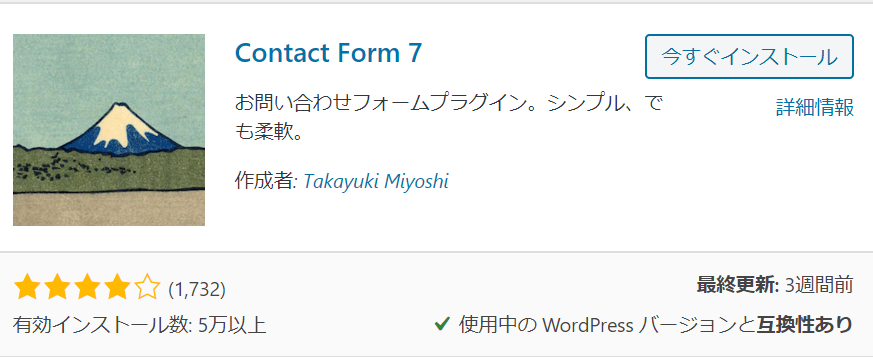
問い合わせフォームを生成してくれるプラグイン。
WordPressのウィジェットに問い合わせフォームくらい用意しておけよ!って思いますが、、、フォームを作る知識もないゆずぽんはプラグインで実装しています。
問い合わせフォームが必要かどうかは人によって考え方が違うので、必須ではないかもしれませんが、ゆずぽんは雑誌やテレビから画像引用させてほしいというメールが届いたことがあるので、PVを増やす機会を逃さないよう必ず設置しています。
使い方は簡単です。
使い方
有効化するとショートコードが自動生成されるので・・・

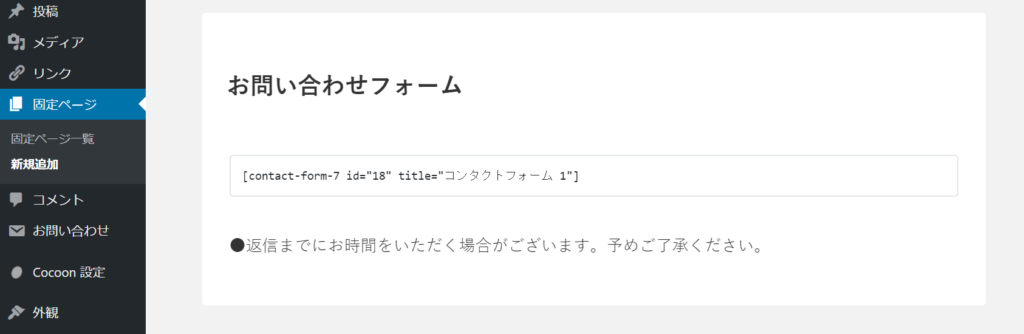
①固定ページに「問い合わせフォーム」という記事を作成する。
②生成されたショートコードを「カスタムHTML」に貼り付ける。
③ウィジェットで作成した固定ページをサイドバーなど好きな部分に表示させる。
※問い合わせフォームから送信されたメールは【設定】⇒【一般】の管理者メールアドレスに送信されます。
EWWW Image Optimizer
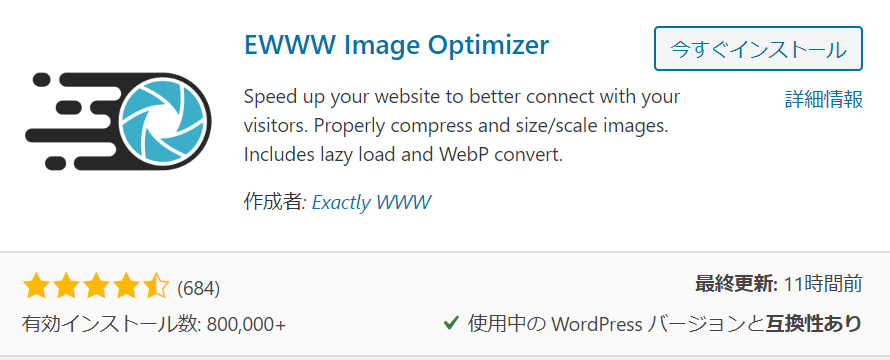
画像を自動で圧縮してサイトを軽量化してくれるプラグイン。画像枚数が多いサイトだとサーバーの容量を圧迫する原因にもなるので、何も考えずに勝手に圧縮してくれるプラグインはとても便利だと思います。
EWWW Image Optimizer を有効化する以前に保存していた画像も勝手に圧縮してくれるので後から導入しても問題はありません。
Custom Taxonomy Order
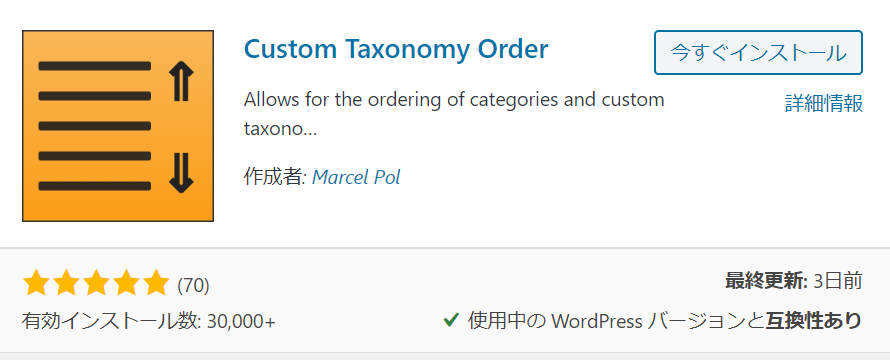
カテゴリーやタグの並び順を変更するプラグイン。カテゴリーやタブを見やすく表示するために便利です。
WP Multibyte Patch
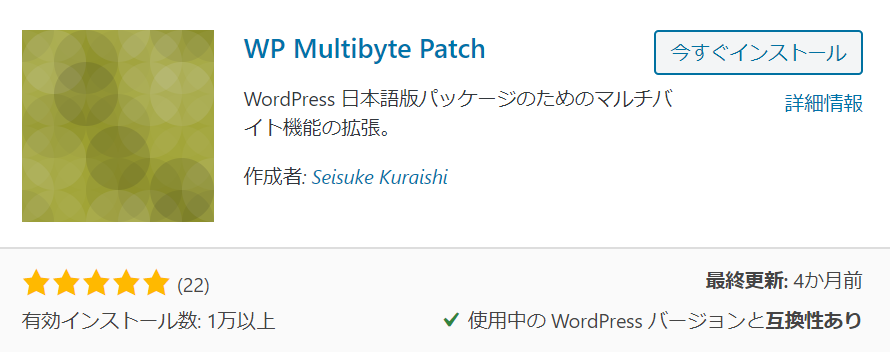
英語圏で作られた WordPress を日本語環境で正しく動作させるために必要となる機能 を盛り込んだプラグイン。以前は初期インストールされていたようですが、今は自分でインストールしないといけないんですよね~。
どんな不具合を修正してくれるのか?はプラグインの詳細から説明がみれます。
日本語と英語で違いますからね~。例えば全角・半角とか。不具合が出ないように入れておいた方が良いと思います。
UpdraftPlus WordPress Backup Plugin
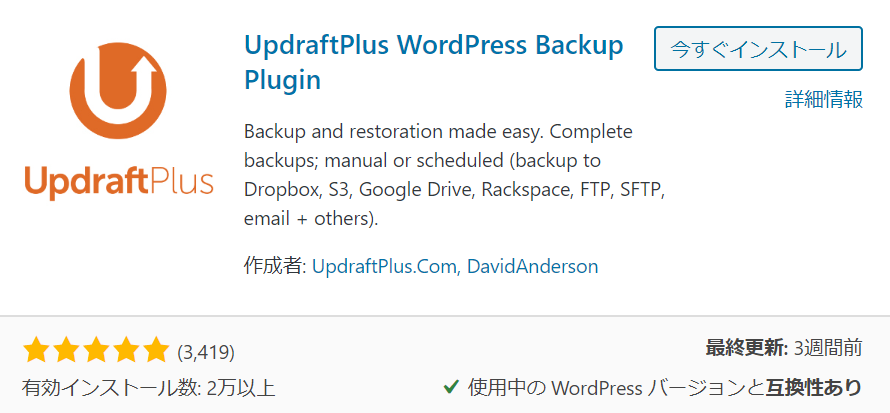
サイトのバックアッププラグイン。Wordpressは他のブログサービスと違い、全てが自己責任なので、バックアップを定期的に取るプラグインは必須だと思います。
バックアップだけでなく復旧もこのプラグインからできるので、入れておいて損はないと思います。自動バックアップ先は設定で指定することができます。
今回はDropBoxにバックアップする方法を載せておきます。
設定方法
設定で自動バックアップのサイクルとバックアップ先などの設定を行います。
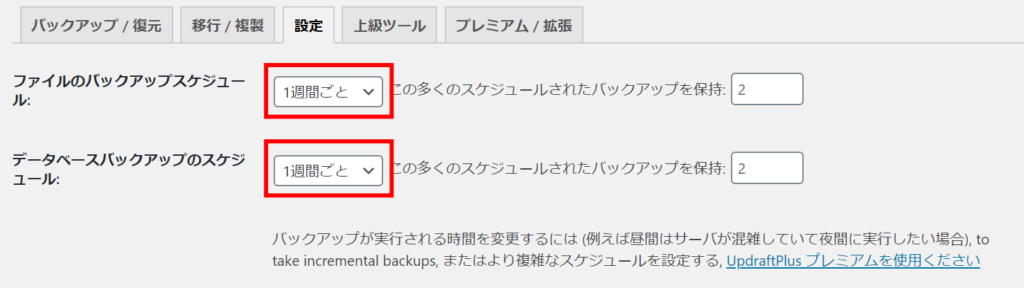
バックアップ先でDropBoxを選択すると、下の方に「DropBoxで認証」というのが出現するのでクリック
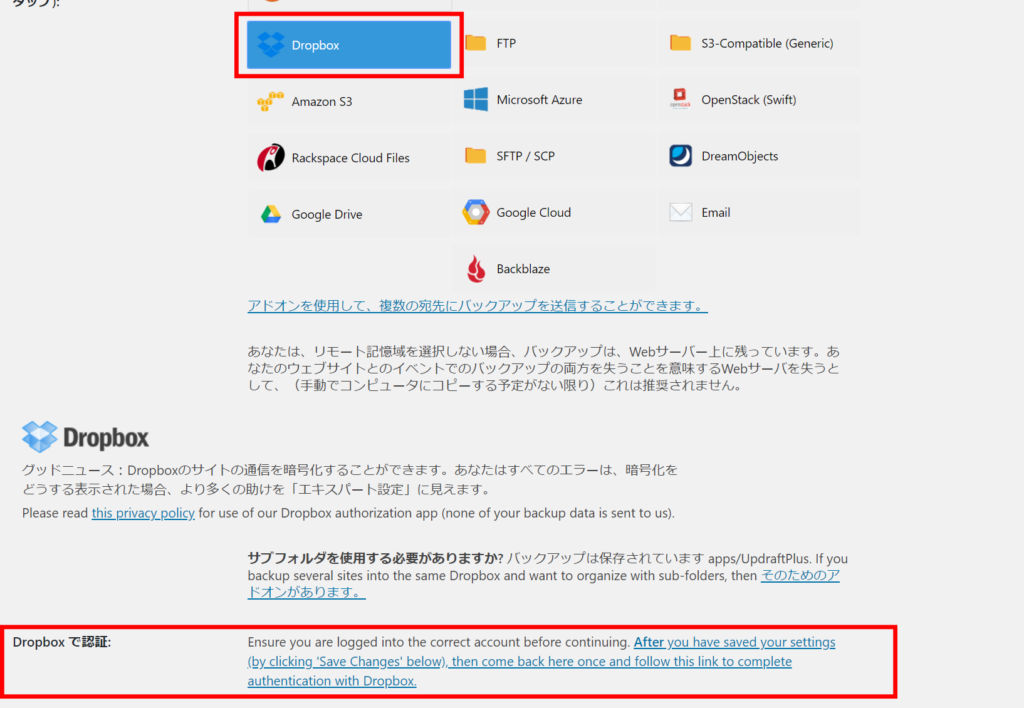
DropBoxのユーザーIDやパスワードを聞かれ、連携を求められるので、連携すれば完了。
個人的に入れて失敗したプラグイン
WP 404 Auto Redirect to Similar Post
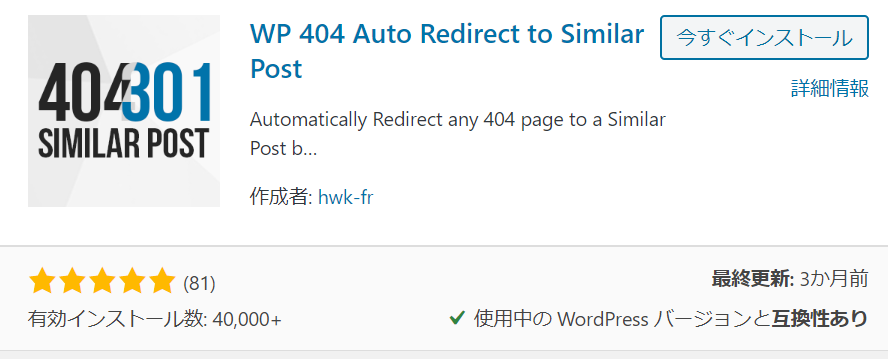
404エラーが出るURLを自動で301リダイレクトしてくれるプラグイン。文脈とか題名とかでリダイレクト先を自動で判断して飛ばしてくれるのですが・・・全く見当違いの記事に飛ぶことが多く・・・即消しました。日本語には対応していなかったのかな~(;´Д`)
Site Kit by Google
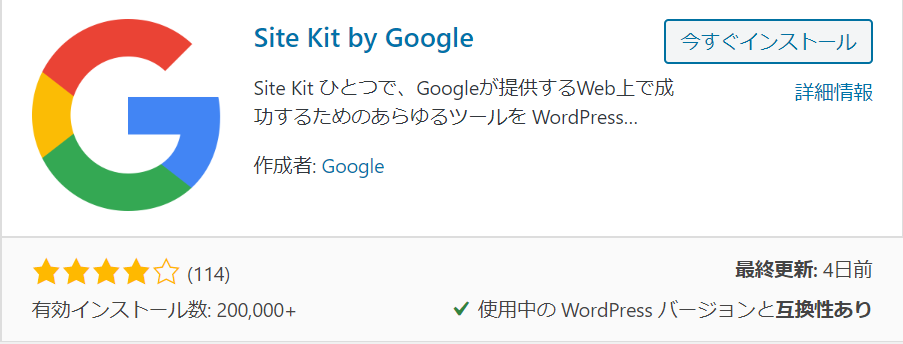
アナリティクスやサーチコンソールなどGoogleのツールをWordpress内で使用できるようになるプラグイン。なんかいいかもと思い入れたんですが・・・ワードプレスの動作が異常に重くなり・・・消しました。。。まあワードプレスと連携している必要もないので、必須ではないプラグインなんですよね~。
まとめ
要・不要のプラグインはいろいろ試したときに今後も更新したいと思います。


















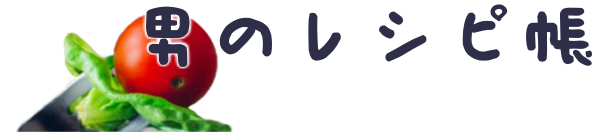




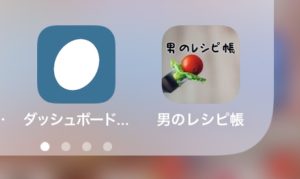
コメント